
Главная страница Случайная страница
Разделы сайта
АвтомобилиАстрономияБиологияГеографияДом и садДругие языкиДругоеИнформатикаИсторияКультураЛитератураЛогикаМатематикаМедицинаМеталлургияМеханикаОбразованиеОхрана трудаПедагогикаПолитикаПравоПсихологияРелигияРиторикаСоциологияСпортСтроительствоТехнологияТуризмФизикаФилософияФинансыХимияЧерчениеЭкологияЭкономикаЭлектроника
Http://www.abcde.com/Fllea/New/abcdefg.zip
|
|
При записи URL-адрeca, важно точно соблюдать регистр символов. В отличие от правил работы в MS-DOS и Windows, в Интернете строчные и прописные символы считаются разными.
Именно в форме URL и связывают адрес ресурса с гипертекстовыми ссылками на Web-страницах. При щелчке на гиперссылке броузер посылает запрос для поиска и доставки ресурса, указанного в ссылке. Если по каким-то причинам он не найден, выдается сообщение о том, что ресурс недоступен (возможно, что сервер временно отключен или изменился адрес ресурса).
6.6 Служба имен доменов (DNS)
Адрес любого компьютера или любой локальной сети в Интернете может быть выражен четырьмя байтами, например так: 195.28.132.97.
Каждый компьютер имеет уникальное доменное имя, например такое: www.abcdef.com
Это просто две разных формы записи адреса одного и того же сетевого компьютера. Человеку неудобно работать с числовым представлением IP-адреса, зато доменное имя запоминается легко, особенно если учесть, что, как правило, это имя имеет содержание.
Например, Web-сервер компании Microsoft имеет имя www.microsoft.com, a Web-сервер компании «Космос ТВ» имеет имя www.kosmostv.ru (суффикс.ru в конце имени говорит о том, что сервер компании принадлежит российскому сектору Интернета).
С другой стороны, автоматическая работа серверов сети организована с использованием четырехзначного числового адреса. Благодаря ему промежуточные серверы могут осуществлять передачу запросов и ответов в нужном направлении.
Поэтому необходим перевод доменных имен в связанные с ними IP-адреса. Этим и занимаются серверы службы имен доменов DNS. Запрос на получение одной из страниц сервера www.abcde.com сначала обрабатывается сервером DNS, и далее он направляется по IР-адресу, а не по доменному имени.
База данных DNS имеет структуру дерева, называемого доменным пространством имен, в котором каждый домен (узел дерева) имеет имя и может содержать поддомены. Имя домена идентифицирует его положение в этой базе данных по отношению к родительскому домену, причем точки в имени отделяют части, соответствующие узлам домена.
Корень базы данных DNS управляется центром Internet Network Information Center. Домены верхнего уровня условно можно разделить на " организационные " и " географические ". Пример " организационных " доменов:
| com | commercial (коммерческие) | mil | military (военные) |
| edu | educational (образовательные) | net | network (организации, обеспечивающие работу сети) |
| gov | goverment (правительственные) | org | organization (некоммерческие организации) |
Каждая страна (государство) имеет свой географический домен из двух букв:
| ae | United Arab Emirates (Объединенные Арабские Эмираты) | au | Australia (Австралия) |
| be | Belgium (Бельгия) | br | Brazil (Бразилия) |
| by | Belarus (Белоруссия) | ca | Canada (Канада) |
| ch | Switzerland (Швейцария) | cz | Czech Republic (Чехия) |
| de | Germany (Германия) | dk | Denmark |
| do | Dominican Republic (Доминиканская республика) | ee | Estonia (Эстония) |
| es | Spain (Испания) | fi | Finland (Финляндия) |
| fr | France (Франция) | hu | Hungary (Венгрия) |
| il | Israel (Израиль) | in | India (Индия) |
| jp | Japan (Япония) | kg | Kyrgyzstan (Кыргызстан) |
| kr | South Korea (Южная Корея) | kz | Kazakhstan (Казахстан) |
| lt | Lithuania (Литва) | lv | Latvia (Латвия) |
| mx | Mexico (Мексика) | nl | Netherlands (Нидерланды) |
| no | Norway (Норвегия) | nz | New Zealand (Новая Зеландия) |
| pl | Poland (Польша) | ro | Romania (Румыния) |
| ru | Russia (Россия) | si | Slovenia (Словения) |
| sk | Slovak Republic (Словакия) | su | Soviet Union (Советский Союз - поддерживается, но не распределяется) |
| ua | Ukraine (Украина) | uk | United Kingdom (Соединенное Королевство Великобритании и Северной Ирландии) |
| yu | Yugoslavia (Югославия) | za | South Africa (Южная Африка) |
В доменах государств опять же имеются " организационные " и " географические ". " Организационные " в большинстве своем повторяют структуру " организационных " доменов верхнего уровня. " Географические " выделяются городам, областям и т.п. территориальным образованиям. Непосредственно в тех и других размещаются домены организаций или домены персональных пользователей. Обычно это имя компании, торговая марка или что-нибудь столь же характерное. Для неанглоязычных стран используется транскрипция имен. Часто возникают конфликты, связанные с тем, что одно и то же имя используется несколькими фирмами (законодательство допускает это для фирм, работающих в разных отраслях); многие люди заранее резервируют имена, могущие стать популярными для последующей продажи их владельцу торговой марки; но это уже касается юридической стороны функционирования Internet.
С левого конца доменного имени находятся имена машин. Имена бывают " собственные " и " функциональные ". Имена " собственные " каждый придумывает в меру фантазии: машинам присваиваются имена членов семьи, животных, растений, музыкантов и артистов, литературных персонажей.
Имена " функциональные " вытекают из функций, выполняемых машиной:
- www - HTTP (WWW) сервер
- ftp - FTP сервер
- ns, nss, dns - DNS (Name) сервер
- mail - Mail сервер
- relay - Mail Exchanger
- proxy - соответствующий Proxy сервер
Каждый домен (верхних уровней) DNS администрируется отдельной организацией, которая обычно разбивает свой домен на поддомены и передает функции администрирования этих поддоменов другим организациям. Каждый домен имеет уникальное имя, а каждый из поддоменов имеет уникальное имя внутри своего домена. Имя домена может содержать до 63 символов. Каждый хост в сети Internet однозначно определяется своим полным доменным именем (fully qualified domain name, FQDN), которое включает имена всех доменов по направлению от хоста к корню. Пример полного DNS-имени — www.zsu.zp.ua
В Windows сетях используется еще WINS (Window Internet Name Service) - аналог DNS, но с динамическим отслеживанием и без какого-либо масштабирования, отслеживающий соответствие имен Windows Network и IP-номеров машин.
6.7 Служба передачи файлов (FTP)
Необходимость в передаче файлов возникает, например, при приеме файлов программ, при пересылке крупных документов (например, книг), а также при передаче архивных файлов, в которых запакованы большие объемы информации.
Служба FTP имеет свои серверы в мировой сети, на которых хранятся архивы данных. Со стороны клиента для работы с серверами FTP может быть установлено специальное программное обеспечение, хотя в большинстве случаев броузеры WWW обладают встроенными возможностями для работы и по протоколу FTP.
Протокол FTP работает одновременно с двумя TСР-соединениями между сервером и клиентом. По одному соединению идет передача данных, а второе соединение используется как управляющее.
Протокол FTP также предоставляет серверу средства для идентификации обратившегося клиента. Этим часто пользуются коммерческие серверы и серверы ограниченного доступа, поставляющие информацию только зарегистрированным клиентам, — они выдают запрос на ввод имени пользователя и связанного с ним пароля. Однако существуют и десятки тысяч FTP-серверов с анонимным доступом для всех желающих. В этом случае в качестве имени пользователя надо ввести слово: anonymous, а в качестве пароля задать адрес электронной почты. В большинстве случаев программы-клиенты FTP делают это автоматически.
6.8 Служба Internet Relay Chat
Служба IRC (Internet Relay Chat) предназначена для прямого общения нескольких человек в режиме реального времени. Иногда службу IRC называют чат-конференциями или просто чатом.
В отличие от системы телеконференций, в которой общение между участниками обсуждения темы открыто всему миру, в системе IRC общение происходит только в пределах одного канала, в работе которого принимают участие обычно лишь несколько человек. Каждый пользователь может создать собственный канал и пригласить в него участников «беседы» или присоединиться к одному из открытых в данный момент каналов.
Существует несколько популярных клиентских программ для работы с серверами и сетями, поддерживающими сервис IRC. Одна из наиболее популярных — программа mtRC.exe.
6.9 Служба ICQ
Эта служба предназначена для поиска сетевого IР-адреса человека, подключенного в данный момент к Интернету.
Необходимость в подобной услуге связана с тем, что большинство пользователей не имеют постоянного IP-адреса. Название службы является акронимом выражения I seek you — я тебя ищу.
Для пользования этой службой надо зарегистрироваться на ее центральном сервере (https://www.icq.com) и получить персональный идентификационный номер UIN (Universal Internet Number). Данный номер можно сообщить партнерам по контактам, и тогда служба ICQ приобретает характер Интернет-пейджера. Зная номер UIN партнера, но не зная его текущий IP-адрес, можно через центральный сервер службы отправить ему сообщение с предложением установить соединение.
Каждый компьютер, подключенный к Интернету, должен иметь четырехзначный IP-адрес. Этот адрес может быть постоянным или динамически временным. Те компьютеры, которые включены в Интернет на постоянной основе, имеют постоянные IP-адреса. Большинство же пользователей подключаются к Интернету лишь на время сеанса. Им выдается динамический IP-адрес, действующий только в течение данного сеанса. Этот адрес выдает тот сервер, через который происходит подключение. В разных сеансах динамический IP-адрес может быть различным, причем заранее неизвестно каким.
При каждом подключении к Интернету программа ICQ, установленная на компьютере, определяет текущий IР-адрес и сообщает его центральной службе, которая, в свою очередь, оповещает ваших партнеров по контактам. Далее ваши партнеры (если они тоже являются клиентами данной службы) могут установить с вами прямую связь. Программа предоставляет возможность выбора режима связи («готов к контакту»; «прошу не беспокоить, но готов принять срочное сообщение»; «закрыт для контакта» и т. п.). После установления контакта связь происходит в режиме, аналогичном сервису IRC.
7 ПОДКЛЮЧЕНИЕ К СЕТИ ИНТЕРНЕТ
7.1 Основные понятия
Для работы в Интернете необходимо:
+ физически подключить компьютер к одному из узлов Всемирной сети;
+ получить IP-адрес на постоянной или временной основе;
+ установить и настроить программное обеспечение — программы-клиенты тех служб Интернета, услугами которых предполагается пользоваться.
Организации, предоставляющие возможность подключения к своему узлу и выделяющие IP-адреса, называются поставщиками услуг Интернета (используется также термин сервис-провайдер). Они оказывают подобную услугу на договорной основе.
Физическое подключение может быть выделенным или коммутируемым.
Для выделенного соединения необходимо проложить новую или арендовать готовую физическую линию связи (кабельную, оптоволоконную, радиоканал, спутниковый канал и т. п.). Такое подключение используют организации и предприятия, нуждающиеся в передаче больших объемов данных. От типа линии связи зависит ее пропускная способность (измеряется в единицах бит в секунду). В настоящее время пропускная способность мощных линий связи (оптоволоконных и спутниковых) составляет сотни мегабит в секунду (Мбит/с).
В противоположность выделенному соединению коммутируемое соединение — временное. Оно не требует специальной линии связи и может быть осуществлено, например, по телефонной линии. Коммутацию (подключение) выполняет автоматическая телефонная станция (АТС) по сигналам, выданным в момент набора телефонного номера.
Для телефонных линий связи характерна низкая пропускная способность. В зависимости от того, какое оборудование использовано на станциях АТС по пути следования сигнала, различают аналоговые и цифровые телефонные линии.
Предельная пропускная способность аналоговых линий немногим более 30 Кбит/с (одна-две страницы текста в секунду или одна-две фотографии стандартного размера в минуту). Пропускная способность цифровых телефонных линий составляет 60-120 Кбит/с, то есть в 2-4 раза выше. По аналоговым телефонным линиям связи можно передавать и видеоинформацию (что используется в видеоконференциях), но размер окна, в котором отображаются видеоданные, обычно невелик (порядка 150х150 точек) и частота смены кадров мала для получения качественного видеоряда (1-2 кадра в секунду). Для сравнения: в обычном телевидении частота кадров — 25 кадров в секунду.
Телефонные линии связи никогда не предназначались для передачи цифровых сигналов — их характеристики подходят только для передачи голоса, причем в достаточно узком диапазоне частот — 300-3 000 Гц. Поэтому для передачи цифровой информации несущие сигналы звуковой частоты модулируют по амплитуде, фазе и частоте. Такое преобразование выполняет специальное устройство — модем (название образовано от слов модулятор и демодулятор).
7.2 Установка модема
По способу подключения различают внешние и внутренние модемы. Внешние модемы подключают к разъему последовательного порта, выведенному на заднюю стенку системного блока. Внутренние модемы устанавливают в один из разъемов расширения материнской платы.
Поток данных, проходящих через модем, очень мал по сравнению с потоками, проходящими через другие устройства компьютера. Поэтому до последнего времени модемы подключали к разъемам (слотам) устаревшей малопроизводительной шины ISA. Однако в настоящее время начат выпуск модемов, рассчитанных на подключение к шине PCI.
Как и другие устройства компьютера, модем требует не только аппаратной, но и программной установки. В операционной системе Windows 98 ее можно выполнить стандартными средствами
Пуск > Настройка > Панель управления > Установка оборудования,
хотя для модемов есть и специальное средство:
Пуска > Настройка > Панель управления > Модемы.
Для модемов, подключаемых к шине PCI, проблем с установкой обычно не возникает, поскольку они соответствуют стандарту на самоустанавливающееся оборудование (plug-and-play).
Модемы, подключаемые к шине ISA (как и другие устройства» подключаемые к этой шине), не всегда являются самоустанавливающимися, и операционная система может некорректно выполнять их автоматическую программную установку и настройку. Если при этом возникают аппаратные конфликты, они чаще всего приводят к неправильной работе самого модема или мыши. Для устранения конфликта изменяют назначение последовательного порта для мыши и/или модема и повторяют установку. Проверить правильность подключения модема можно командой
Пуск > Настройка > Модемы > Диагностика > Дополнительно.
7.3 Подключение к компьютеру поставщика услуг Интернета
Для подключения к компьютеру поставщика услуг Интернета надо правильно настроить программу «Удаленный доступ к сети»
Мой компьютер > Удаленный доступ к сети > Новое соединение.
При настройке программы необходимы данные, которые должен сообщить поставщик услуг:
+ номер телефона, по которому производится соединение;
+ имя пользователя (login);
+ пароль (password);
+ IP-адрес сервера DNS (на всякий случай вводят два адреса — основной и дополнительный, используемый, если основной сервер DNS по каким-то причинам временно не работает).
Этих данных достаточно для подключения к Интернету, хотя при заключении договора с поставщиком услуг можно получить и дополнительную информацию, например, номера телефонов службы поддержки.
Вводить собственный IP-адрес для настройки программы не надо. Сервер поставщика услуг выделит его автоматически на время проведения сеанса связи.
8 СРЕДСТВА ПРОСМОТРА WEB
8.1 Понятие броузеров и их функции
Документы Интернета предназначены для отображения в электронной форме, причем автор документа не знает, каковы возможности компьютера, на котором документ будет отображаться. Поэтому язык HTML обеспечивает не столько форматирование документа, сколько описание его логической структуры. Форматирование и отображение документа на конкретном компьютере производится специальной программой — броузером (от английского слова browser).
Основные функции броузеров следующие:
+ установление связи с Web-сервером, на котором хранится документ, и загрузка всех компонентов комбинированного документа;
+ интерпретация тегов языка HTML, форматирование и отображение Web-страницы в соответствии с возможностями компьютера, на котором броузер работает;
+ предоставление средств для отображения мультимедийных и других объектов, входящих в состав Web-страниц, а также механизма расширения, позволяющего настраивать программу на работу с новыми типами объектов;
+ обеспечение автоматизации поиска Web-страниц и упрощение доступа к Web-страницам, посещавшимся ранее.
+ предоставление доступа к встроенным или автономным средствам для работы с другими службами Интернета.
8.2 Работа с программой Internet Explorer
Примером броузера, предназначенного для просмотра Web-документов, может служить Internet Explorer 5.0.
Программа предоставляет единый метод доступа к локальным документам компьютера, ресурсам корпоративной сети Intranet и к информации, доступной в Интернете. Она обеспечивает работу с World Wide Web, предоставляет идентичные средства работы с локальными папками компьютера и файловыми архивами FTP, дает доступ к средствам связи через Интернет.
Соответствующие программы (Outtook Express и Microsoft NetMeeting) автономны, но рассматриваются как часть пакета Internet Explorer 5.0. Схема использования Интернета через Internet Explorer представлена на рис. 8.1.
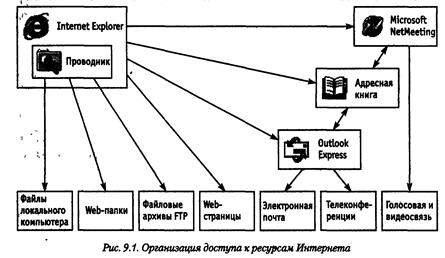
Рисунок 8.1 – Организация доступа к ресурсам Интернета
Для запуска броузера Internet Explorer можно использовать значок Internet Explorer на Рабочем столе или на Панели быстрого запуска, а также Главное меню
|
|